
"Ho appena aggiornato il mio telefono cellulare a iPhone XR, ma sto pensando a questo dilemma - come trasferire musica dal computer a iPhone XR? Qualcuno può aiutarmi qui?"
Ovviamente, ottenere un nuovo gadget sarebbe fantastico soprattutto se si tratta di un prodotto Apple. Spostarsi e passare a un nuovo dispositivo sarebbe fantastico, ma potrebbero esserci momenti in cui si verificheranno dilemmi (lo stesso dell'affermazione precedente).
Avere un nuovo telefono cellulare, in particolare, un iPhone XR sarebbe davvero delizioso. Puoi fare molte cose con esso. Con le sue funzionalità migliorate, gli utenti trovano così utile utilizzare il telefono, specialmente durante lo scatto di foto, la visualizzazione di video e persino lo streaming di musica.
Per quanto riguarda gli amanti della musica là fuori, essere in grado di imparare a trasferire musica da un computer a iPhone XR sarebbe molto importante. Ovviamente, porterai il tuo iPhone XR con te ovunque tu vada e potresti voler avere anche le tue scelte musicali preferite insieme a te.
Se hai quei brani preferiti salvati sul tuo computer, sarebbe molto utile leggere più contenuti di questo articolo in quanto affronterà tutto su come trasferire musica da un computer a iPhone XR.
Guida ai contenuti Parte 1. Come trasferire musica dal computer a iPhone XR con iTunes?Parte 2. Come trasferire musica dal computer a iPhone XR senza iTunes?Parte 3. Conclusione
Come accennato inizialmente, una risposta al "come trasferire musica dal computer a iPhone XR?" la domanda sarebbe l'uso del iTunes applicazione che potresti già avere sul tuo personal computer. Se non lo hai ancora, ti suggeriamo di installarlo immediatamente.
iTunes è un'app utilizzata principalmente da molte persone. Oltre ad essere un'app in grado di consentirti di visualizzare e trasmettere file multimediali, puoi anche utilizzare ulteriormente la sua funzionalità e persino renderla un'app per organizzare i tuoi file (libreria di file multimediali).
Sebbene iTunes sia buono, molti ne sconsigliano l'uso durante il trasferimento di file musicali dal proprio PC a un dispositivo mobile come questo iPhone XR poiché, secondo loro, diverse funzioni potrebbero confonderti. Ma se riesci a capire bene la procedura, non dovrebbe essere così difficile.
La seguente procedura in quattro passaggi ti aiuterà a sapere come aggiungere prima musica alla libreria di iTunes (prima di andare avanti e imparare come trasferire musica da un computer a iPhone XR).
Passo 1. Devi avere il tuo iPhone XR connesso al tuo personal computer. Puoi farlo con l'aiuto di un cavo USB.
Passo 2. Ora vai al tuo PC e avvia l'app iTunes. È necessario selezionare il pulsante "Trust" per assicurarsi che l'intero processo si svolga senza intoppi.
Passaggio 3. Dovresti essere in grado di vedere l'icona del tuo dispositivo iPhone una volta che la connessione è stata stabilita con successo (nell'area sinistra o nell'angolo dello schermo).
Passaggio 4. Ora puoi iniziare a importare le tracce di iTunes dal tuo PC al tuo iPhone XR spuntando il pulsante "File" nella parte superiore per gli utenti Mac (o tocca il menu iTunes se sei un Winutente PC dows). Successivamente, seleziona il pulsante "Aggiungi alla libreria".
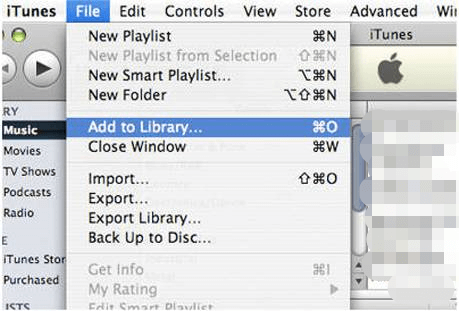
Ora che la musica è stata aggiunta alla libreria di iTunes, ora impareremo come trasferire musica da un computer a iPhone XR con l'uso della funzione di sincronizzazione di iTunes.
Passo 1. Devi selezionare l'opzione che dice "Musica". Successivamente, assicurati di mettere un segno di spunta nella casella accanto al menu "Sincronizza musica".
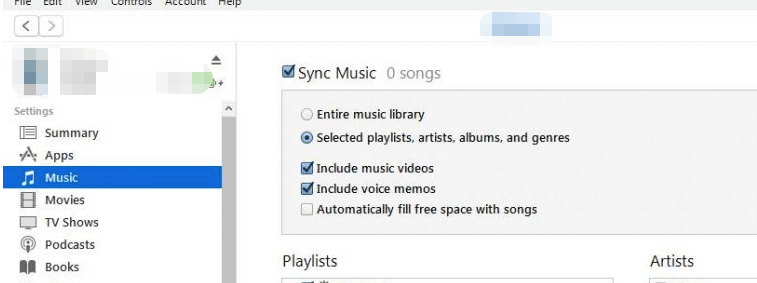
Passo 2. Ora, c'è un'opzione se desideri sincronizzare l'intera libreria musicale o desideri semplicemente selezionare in base al nome della playlist, all'artista o al genere e all'album.
Passaggio 3. Una volta selezionata l'opzione desiderata, devi solo fare clic sul pulsante "Applica" e quindi la sincronizzazione dall'app iTunes sul tuo iPhone XR avverrà.
Per tuo riferimento, abbiamo anche alcuni suggerimenti elencati in questa parte nel caso in cui trovassi queste cose utili.
Ora, cosa succede se l'utilizzo dell'app iTunes non va bene durante il trasferimento di musica dal tuo personal computer al tuo iPhone XR? Bene, questo ti porterebbe a trovare un modo molto migliore per rispondere al "come trasferire musica dal computer a iPhone XR?" dilemma. Ed è su questo che ci concentreremo nella seconda sezione. Quindi, restate sintonizzati.
Dovresti sapere a questo punto che è una sfida trasferirsi Apple Music file o file acquistati da iTunes sul tuo iPhone XR. Questo perché sono protetti da DRM. Inoltre, l'utilizzo dell'app iTunes potrebbe creare confusione, come affermato nella parte precedente della prima parte di questo post. Potrebbe anche darti fastidio che prima della sincronizzazione corretta, i file esistenti che hai sul tuo iPhone potrebbero essere eliminati e cancellati.
Quindi, cos'altro dovresti fare? Come trasferire musica da un computer a iPhone XR?
È semplice! Devi solo cercare un'applicazione software di terze parti in grado di rimuovere tutte queste limitazioni e aiutarti solo ad assicurarti che il trasferimento abbia esito positivo. Detto questo, siamo contenti di avere il DumpMedia Apple Music Converter.
Cosa può fare questa app per aiutarti?
Bene, in primo luogo, questo DumpMedia Apple Music Converter ha una funzione che può rimuovere la protezione DRM dei brani di Apple Music e dei brani acquistati da iTunes Store. È anche un convertitore in grado di supportare vari formati di output, MP3, M4R, MKA, AC3, FLAC, solo per citarne alcuni.
Convertendo le tracce tramite questo DumpMedia Apple Music Converter, avrai la certezza che i tag ID dei brani originali verranno comunque mantenuti 100% qualità. L'utente può anche personalizzare le impostazioni del profilo dei brani di output e persino il formato del nome del file.
Oltre a queste cose buone, è anche notevole che questo DumpMedia Apple Music Converter può anche fungere da potente convertitore per audiolibri. Può trasformare i tuoi file AA / AAX in formati supportati come desideri. La velocità di conversione è a 10X! Quindi, puoi avere i file di output pronti in pochissimo tempo!
Quindi, come puoi eseguire la conversione e il download di brani di Apple Music o iTunes tramite il file DumpMedia Apple Music Converter e infine rispondi a "come trasferire musica dal computer a iPhone XR?" domanda?
Bene, devi solo completare questi tre passaggi!
Passo 1. Assicurati di completare tutte le cose necessarie prima dell'installazione del DumpMedia Apple Music Converter sul tuo PC. L'elenco completo è visualizzato sul sito ufficiale di DumpMedia. Dopo averli realizzati, ti basterà procedere con l'installazione e l'avvio dell'app sul tuo PC. Ora seleziona i brani Apple/i brani iTunes che desideri convertire e scaricare.

Passo 2. Nella parte inferiore, c'è questa opzione "Formato di output" che ti consente di scegliere in quale dei tipi di file supportati desideri convertire le tue tracce. In questo passaggio, puoi anche selezionare e impostare le impostazioni di output come preferisci o desideri. Anche la definizione di un percorso di output sarebbe importante in quanto ciò ti aiuterà con un facile accesso una volta completato il processo di conversione.

Passaggio n. 3. Infine, devi solo spuntare il pulsante "Converti" che si trova nell'area in basso a destra dello schermo per consentire il file DumpMedia Apple Music Converter fa il suo lavoro e completa subito la conversione.

Dopo avere le tracce prontamente disponibili sul tuo personal computer, devi solo collegare il tuo iPhone XR ad esso tramite un cavo USB e copiare immediatamente le tracce. Ora puoi riprodurre i file convertiti in qualsiasi momento purché tu abbia il tuo iPhone XR con te!
Finalmente ora sai come trasferire musica da un computer a iPhone XR! Puoi farlo con l'aiuto della tua applicazione iTunes o tramite l'aiuto di applicazioni software di terze parti come il DumpMedia Convertitore di musica Apple!
